实时媒体流手机监控系统--用户操作手册
- 格式:doc
- 大小:1.21 MB
- 文档页数:16

监控系统操作说明一、前言本操作说明书是为了帮助用户使用监控系统,了解并掌握其基本操作以及常见功能的使用,提高系统的运行效果和用户体验。
二、操作环境要求1. 操作系统:Windows 7/8/10;2. 浏览器:Google Chrome、Mozilla Firefox、Microsoft Edge等现代浏览器;3.计算机硬件:建议使用至少4GB内存、2GHz处理器的计算机。
三、系统登录1.打开浏览器,输入监控系统的访问地址;2.在登录页面输入用户名和密码,点击"登录"按钮;3.如果输入的用户名和密码正确,系统将跳转到主界面。
四、主界面介绍1.左侧导航栏:包含系统的各种功能模块,如实时监控、录像回放、报警管理等;2.顶部菜单栏:包含系统设置、帮助文档、退出登录等操作;3.主工作区:展示系统的主要功能界面;4.底部状态栏:显示系统的状态信息,如当前时间、登录用户名等。
五、系统功能1.实时监控实时监控功能用于实时查看监控摄像头的画面。
操作步骤:1)在导航栏中点击"实时监控";2)在主工作区选择要查看的监控摄像头;3)鼠标点击一些摄像头,即可在主工作区实时查看其画面。
2.录像回放录像回放功能用于查看历史录像。
操作步骤:1)在导航栏中点击"录像回放";2)在主工作区选择要回放的摄像头和时间;3)点击"播放"按钮,即可开始回放录像。
3.报警管理报警管理功能用于设置和查看报警信息。
操作步骤:1)在导航栏中点击"报警管理";2)在主工作区可以查看当前的报警信息列表;3)点击一些报警信息,可以查看详细信息,并进行处理。
4.系统设置系统设置功能用于对监控系统进行配置。
操作步骤:1)在顶部菜单栏中点击"系统设置";2)在主工作区可以进行各项配置,如用户管理、摄像头管理、录像设置等。
六、常见问题解答1.无法登录系统怎么办?2.录像回放时没有任何画面怎么办?3.如何添加或删除监控摄像头?答:请在系统设置中的摄像头管理中进行相应的操作,添加或删除摄像头。

目录手机监控简易说明........................ 错误!未定义书签。
1、手机监看要求...................... 错误!未定义书签。
2、注意事项.......................... 错误!未定义书签。
一 DVR连接广域网的两种方式.............. 错误!未定义书签。
1.1 DVR拨号连网方法(适合DVR单独拨号) 错误!未定义书签。
1.2 DVR路由器映射与域名解析(适用DVR接入公共网络)错误!未定义书签。
二诺基亚5800W触控手机客户端操作说明.. 错误!未定义书签。
2.1 塞班系统手机客户端安装........... 错误!未定义书签。
2.2 手机客户端连接DVR设置与各功能键说明错误!未定义书签。
三 IPhoneMC1312P手机客户端操作说明..... 错误!未定义书签。
3.1 IPhone手机客户端安装............. 错误!未定义书签。
3.2 手机客户端服务器IP设置与界面操作说明错误!未定义书签。
四多普达HTCS900(操作系统Windows mobile)操作说明错误!未定义书签。
4.1 多普达HTCS900手机客户端安装..... 错误!未定义书签。
4.2 手机客户端服务器IP设置与界面操作说明错误!未定义书签。
手机监控简易说明1、手机监看要求1.1手机和DVR都必须接入因特网a:手机可通过GPRS,WIFI,3G网络三种方式上网,具体手机设置可咨询电信或联通客服b:DVR可通过路由映射或直接拨号两种方式上网1.2DVR需设置的选项a:主菜单->网络设置->平台服务器->华科手机平台->加载->监听端口(默认15966,可任意设置1-65535),视频通道默认不是选中需要选中,这个界面只需设置这2个项,其他的如用户名,密码,服务器地址,服务器端口等无需设置,设置好后点连接即可,不用管有没有登录(详细见1.1.2中的图3)b:主菜单->录像设置->网络码流->建议码率调为100K,帧率调为8,如下图1.3 检验DVR是否设置连接外网成功的标准a:这里所说的路由映射只是相对于上述手机的监听端口而言(与网络设置里面的8101、81等端口无关),如设置了监听端口为6005,只需在路由器里映射6005出去即可b:映射完成后,可在PC端运行cmd,然后输入如,1.4手机安装相应的手机客户端软件后(除iphone手机客户端外其他系统手机客户端出货光盘里面有提供),进行简单设置即可监看图像(具体见下面手机客户端操作说明)2、注意事项2.1已支持的手机操作系统:已测试手机型号:(symbian,windows mobile,Mac OS)诺基亚E71 (symbian操作系统)诺基亚5230(symbian操作系统)诺基亚5800W(symbian操作系统)文档版本01(2010-9-14) 汉邦高科技术有限公司 1多普达HTCS900 (windows mobile操作系统)iphoneMC1312P (Mac OS操作系统)2.3手机客户端不支持音频监听。

手机监控软件使用说明书1. 功能简介使用本手机监控软件,用户可以通过移动无线网络连接JN1200系列监控设备并且在手机上实时接收和浏览监控视频。
主要功能:(1)设备管理. 用户可以在手机上添加或删除监控设备;. 编辑设备的属性(设备名称、IP地址、端口、用户名、口令);. 设备信息会自动保存在手机端,不需要用户反复输入。
(2)连接并登陆设备用户选择一个已有设备后,本软件会自动尝试连接并登录该设备。
如果成功,返回设备的通道列表。
(3)实时浏览监控视频用户登录成功后,可以选择通道实时浏览监控视频,并且可以实时停止浏览。
(4)实时录制监控视频用户登录成功后,可以选择通道实时录制监控视频到指定文件中,并且可以实时停止录制。
(5)远程控制云台和摄像机用户在实时浏览监控视频的同时,还可以远程控制云台和摄像机的运动(但是要有管理员的权限)。
这些操作包括:云台的移动(上,下,左,右)、调整摄像机镜头的光圈和焦距、拉近和推远摄像机。
2. 性能描述码流类型:子码流I帧间隔:2秒帧类型:单P帧帧率:5帧/秒分辨率:QCIF (176x144),SCIF(320x240)3. 使用说明运行环境智能手机/PDA(支持 CLDC1.0, MIDP2.0或更高版本)安装说明将文件CellMonitor.jad和CellMonitor.jar拷贝到手机上,打开CellMonitor.jad文件进入安装过程。
图选择软件是安装到“手机存储”还是“扩展卡”,然后点击“继续”。
注意,若选择安装到“扩展卡”请确保扩展卡没有加密,否则手机重启后,软件无法使用。
弹出安装完毕,即安装成功。
使用说明(1)主菜单主菜单.浏览设备进入设备列表,对设备进行管理或连接设备浏览监控视频。
. 语言切换显示菜单的语言(英文或中文). 关于显示与本软件相关的信息. 帮助显示帮助信息(2)设备列表选择主菜单中的“浏览设备”项,将进入设备列表:设备列表设备列表将列出用户已添加的所有设备。

监控系统操作指南1 概述监控系统操作指南旨在提供使用者关于监控系统的操作指导和基本功能的介绍。
本指南适用于所有使用该监控系统的用户。
2 登录要登录监控系统,请按照以下步骤操作:1. 打开监控系统登录页面。
2. 输入您的用户名和密码。
3. 单击“登录”按钮。
3 导航栏- 主页:返回监控系统的主页。
- 设备状态:查看在线设备的状况和状态。
- 报警信息:查看设备发送的警报信息。
- 设置:配置监控系统的参数和偏好设置。
- 帮助:获取关于监控系统操作的帮助和支持。
4 设备状态在设备状态页面,您可以查看所有在线设备的状态和状况。
以下是设备状态页面的主要功能和操作:- 刷新:点击“刷新”按钮可以更新设备状态信息。
- 设备过滤:使用设备过滤功能可以根据设备类型、地理位置等条件筛选设备状态信息。
- 设备详情:点击设备名称可以查看该设备的详细信息和状态。
5 报警信息报警信息页面显示了设备发送的警报信息。
以下是报警信息页面的主要功能和操作:- 报警类型:警报信息按照报警类型进行分组,您可以点击不同类型的警报以查看详细信息。
- 报警详情:点击报警信息可以查看该警报的详细信息和处理状态。
- 处理:对于未处理的报警信息,可以选择相应的处理操作,例如标记为已处理或转发给相关人员。
6 设置在设置页面,您可以配置监控系统的参数和偏好设置。
以下是设置页面的主要功能和操作:- 用户管理:添加、编辑或删除系统用户的权限和信息。
- 报警设置:配置警报的触发条件和处理方式。
- 设备配置:对设备进行参数配置和管理。
7 帮助和支持如果您在使用监控系统时遇到问题或需要技术支持,请参考以下资源:- 用户手册:阅读监控系统的用户手册以获取详细的操作说明和指导。
- 在线支持:访问监控系统的官方网站以获取在线技术支持和帮助。
- 联系我们:如果您无法通过上述方式解决问题,请联系我们的客户支持团队以获取进一步协助。
以上是监控系统操作指南的基本内容。
希望本指南能够帮助您更好地使用监控系统。
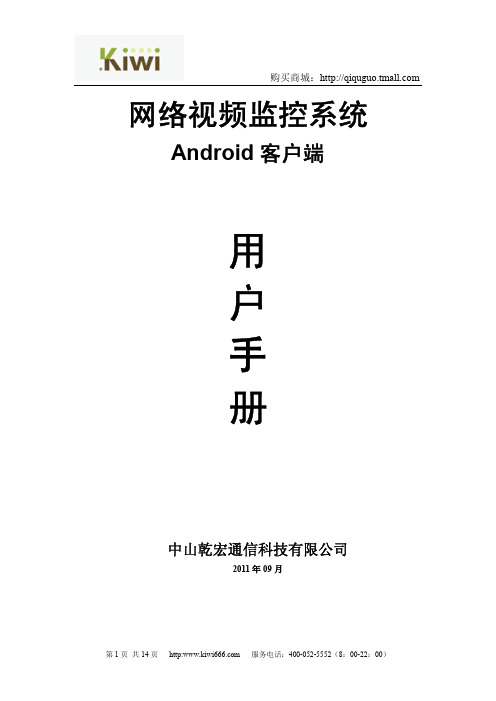

监控系统操作方法
监控系统操作方法可以包括以下几个步骤:
1. 登录系统:通过输入用户名和密码登录监控系统的控制台。
2. 选择监控设备:在监控系统的界面上,选择要监控的设备,例如摄像头、传感器等。
3. 配置监控参数:根据需要,对监控参数进行配置,例如监控区域、监控时间等。
4. 实时监控:在监控系统的界面上,可以查看设备实时画面或者监控数据。
5. 事件触发和告警处理:监控系统可以设置某些事件触发警报,例如移动侦测、异常温度等,当事件发生时,系统会发出警报。
用户需要对警报进行处理,可以是查看实时画面或者处理相关的措施。
6. 录像存储和回放:监控系统可以将监控录像进行存储,用户可以通过系统界面进行录像回放。
7. 数据分析和报表生成:监控系统可以对监控数据进行分析,生成报表和统计图表,帮助用户进行数据分析和决策。
8. 系统管理:监控系统还包括一些系统管理功能,例如用户管理、设备管理、权限管理等,方便用户进行系统配置和管理。
以上是一般监控系统的操作方法,不同的监控系统可能会有一些差异,具体操作方法还需要根据具体的监控系统进行了解和学习。
监控系统操作说明一、监控系统简介监控系统是一种智能化的安全管理系统,通过对设备、场所、人员等进行实时监测、报警和记录,帮助用户保障工作和生活的安全。
本文将详细介绍监控系统的操作步骤和常用功能。
二、监控系统的安装1.准备工作:在安装之前,确保已经购买了监控设备、相应的软件和硬件设备,并确保这些设备能够正常工作。
2.安装设备:根据监控设备的使用手册,正确安装设备,包括摄像机、报警器、录像机等设备。
3.连接设备:根据设备连接图,连接设备之间的线缆,确保信号传输畅通。
三、监控系统的操作步骤1.登陆系统:启动监控软件,并输入正确的用户名和密码,登陆监控系统。
2.添加设备:在系统登录后,点击“设备”或者相应的添加设备选项,按照系统提示,正确添加摄像机、录像机等监控设备。
3.预览画面:在设备添加成功后,点击“预览”或者相应的预览选项,即可实时查看监控画面。
4.录像和回放:在预览画面中,点击“录像”或者相应的录像选项,即可对监控画面进行录制。
在需要回放录像时,点击“回放”或者相应的回放选项,选择特定的时间段和设备,即可回放录像。
5.报警设置:在系统设置中,点击“报警”或者相应的报警设置选项,根据提示设置报警条件和报警参数。
四、监控系统常用功能1.实时监控:通过监控系统,用户可以实时查看和操作监控设备,了解被监控场所的实时情况,以便及时做出相应的处理。
2.报警功能:监控系统通过设定的报警条件和参数,可以在出现异常情况时,自动报警,保障工作和生活的安全。
3.录像回放:监控系统可以对监控画面进行录像,并且可以回放具体时间段的录像,方便用户查看历史记录。
4.远程查看:用户可以通过手机等移动设备,远程查看和操作监控设备,方便用户随时随地了解监控场所的情况。
5.报表统计:监控系统可以生成详细的报表和统计数据,方便用户对监控情况进行分析和评估。
五、注意事项1.在操作监控系统时,确保设备和线缆连接正常,避免因设备故障或线路故障导致监控失效。
用户操作手册1.引言 (2)1.1编写目的 (2)1.2项目背景 (2)1.3定义 (2)1.4参考资料 (2)2.软件概述 (2)2.1目标 (2)2.2功能 (3)2.3性能 (3)3.运行环境 (3)3.1硬件 (3)3.2支持软件 (3)4.使用说明 (4)4.1 安装和初始化 (4)4.2 系统初始化设置 (4)4.3普通摄像头 (4)4.3.1“连接摄像头”按钮 (5)4.3.2“断开连接”按钮 (6)4.3.3“清除图片”按钮 (6)4.3.4 “系统开始”按钮 (6)4.3.5 “文件属性”按钮 (7)4.4 网络摄像头 (7)4.4.1连接成功后 (8)4.4.2网络摄像头及系统控制 (9)4.5多路网络摄像头 (9)4.5利用IIS来建立一个“虚拟目录” (10)5.非常规过程 (15)6.操作命令一览表 (15)7.程序文件和数据文件一览表 (15)1.引言1.1编写目的本操作手册是针对“实时媒体流系统”的用户而编写的。
目的是帮助用户掌握系统的基本使用方法,并提供常见问题的解答。
1.2项目背景a.待开发的系统的名称:实时媒体流手机监控系统b.本项目的任务提出者:林宏基开发者:用户:所有对该项目感兴趣,并想通过该项目的产品对外出旅游、家庭、车库、仓库等进行远程监控和记录的组织或者个人。
1.3定义系统服务端:负责获取实时的视频源,采用定时器机制来截图,部分图片存放于指定目录下并实时更新覆盖;部分图片进行海量存储,便于以后翻看记录。
Web:提供用户进行登入网页,观看实时或回放的动画。
1.4参考资料1.丽. 流媒体技术大全. 中国青年,20082.Matt Butler,Matthew Gibbs 移动控件编程清华大学 2002年2.软件概述2.1目标本项目的目标是设计一个方便用户访问的、实现媒体流实时播放和回放的系统。
服务器的使用以及以作为访问的平台,方便了用户对的访问,使用户可以在任何能够上网的地方进行查看和翻看记录。
一、tebo-ictview 是什么tebo-ictview 是一款基于互联网的视瓶监控系统,它可以帮助用户实时监控各种场所,包括家庭、商业和公共场所等。
tebo-ictview 通过连接摄像头和互联网,将监控画面实时传输到用户的手机、电脑或平板上,让用户可以远程观看所监控的场所,保障安全和便利管理。
二、tebo-ictview 的特点1. 实时监控:tebo-ictview 可以将监控画面实时传输到用户的设备上,让用户可以远程观看实际情况。
2. 多评台支持:tebo-ictview 支持手机、电脑和平板等多种设备,用户可以根据自己的实际需求选择合适的设备进行监控。
3. 高清画质:tebo-ictview 的监控画面具有高清画质,让用户可以清晰观看所监控的场所。
4. 安全可靠:tebo-ictview 采用先进的加密技术,保障用户的监控画面不受到外界的干扰和攻击。
5. 灵活易用:tebo-ictview 操作简单,用户可以轻松实现设备的连接和监控画面的查看,没有复杂的设置和操作。
三、如何使用 tebo-ictview1. 下载安装:用户可以在各大应用商店或冠方全球信息站上找到tebo-ictview 的客户端,根据自己的设备类型进行下载和安装。
2. 注册登入:首次使用 tebo-ictview 需要用户注册一个账号,并使用该账号登入客户端,完成设备的绑定和激活。
3. 添加设备:用户可以在客户端中添加要监控的摄像头设备,根据设备的型号和连接方式进行相关设置。
4. 远程监控:在设备添加完成后,用户可以随时打开客户端,远程观看所监控的场所,实时了解场所的情况。
5. 相关设置:用户可以根据自己的需求进行相关设置,包括画面质量、告警设置等。
四、tebo-ictview 的应用场景1. 家庭安防:家庭用户可以利用 tebo-ictview 监控家里的情况,保护家人和财产的安全。
2. 商业场所:商户可以利用 tebo-ictview 监控店铺、办公室等场所,实时了解工作情况并保护资产安全。
目录手机客户端设置说明 (2)一、NVR、DVR主机的设置说明: (2)1、手机监看需求 (2)2、手机监控直连版程序主要功能 (3)二、Android直连版使用说明: (3)1、必备条件 (3)2、安装及操作说明 (4)三、Blackberry直连版使用说明 (8)1、必备条件 (8)2、安装及操作说明 (9)四、Symbian直连版使用说明 (14)1、必备条件 (14)2、安装及操作说明 (14)五、windows mobile直连版使用说明 (19)1、必备条件 (19)2、安装及操作说明 (19)六、iPhone直连版使用说明 (24)1、必备条件 (24)2、安装及操作说明 (24)手机客户端设置说明本说明书主要对如何在Android、Blackberry、windows mobile、iPhone、Symbian手机上安装、使用手机客户端以及如何设置DVR、NVR、IPC等设备以便手机访问的说明。
客户端软件的获取:通过我司配备光盘中的光盘资料>中文>配套工具>手机监控或者从技术支持处获取手机监控客户端软件,各个型号对应的客户端软件如下:MEYE_SB_S60_3rd.sisx:塞班S60第3版操作系统的智能手机监控客户端MEYE_SB_S60_5rd.sisx:塞班S60第5版操作系统的智能手机监控客户端MEYE_WM.cab:window mobile 操作系统的智能手机监控客户端MEYE_Android.apk:android 操作系统的智能手机监控客户端MEYE_RIM.rar: BlackBerry操作系统的智能手机监控客户端注:苹果手机的的客户端可以用手机到appstore中搜索vMEye,进行在线安装。
一、NVR、DVR主机的设置说明:1、手机监看需求1)手机和DVR、NVR、IPC必须接入因特网或者无线局域网a:手机可通过GPRS,WIFI,3G网络三种方式上网,具体手机设置可咨询电信或联通客服。
用户操作手册
1.引言 (2)
1.1编写目的 (2)
1.2项目背景 (2)
1.3定义 (2)
1.4参考资料 (2)
2.软件概述 (2)
2.1目标 (2)
2.2功能 (3)
2.3性能 (3)
3.运行环境 (3)
3.1硬件 (3)
3.2支持软件 (3)
4.使用说明 (4)
4.1 安装和初始化 (4)
4.2 系统初始化设置 (4)
4.3普通摄像头 (5)
4.3.1“连接摄像头”按钮 (5)
4.3.2“断开连接”按钮 (6)
4.3.3“清除图片”按钮 (6)
4.3.4“系统开始”按钮 (6)
4.3.5 “文件属性”按钮 (7)
4.4 网络摄像头 (7)
4.4.1连接成功后 (8)
4.4.2网络摄像头及系统控制 (9)
4.5多路网络摄像头 (9)
4.5利用IIS来建立一个“虚拟目录” (10)
5.非常规过程 (15)
6.操作命令一览表 (16)
7.程序文件和数据文件一览表 (16)
1.引言
1.1编写目的
本操作手册是针对“实时媒体流系统”的用户而编写的。
目的是帮助用户掌握系统的基本使用方法,并提供常见问题的解答。
1.2项目背景
a.待开发的系统的名称:实时媒体流手机监控系统
b.本项目的任务提出者:林宏基
开发者:
用户:所有对该项目感兴趣,并想通过该项目的产品对外出旅游、家庭、车库、仓库等进行远程监控和记录的组织或者个人。
1.3定义
系统服务端:负责获取实时的视频源,采用定时器机制来截图,部分图片存放于指定目录下并实时更新覆盖;部分图片进行海量存储,便于以后翻看记录。
Web网站:提供用户进行登入网页,观看实时或回放的动画。
1.4参考资料
1.张丽. 流媒体技术大全. 中国青年出版社,2008
2.Matt Butler,Matthew Gibbs 移动控件编程清华大学出版社2002年2.软件概述
2.1目标
本项目的目标是设计一个方便用户访问的、实现媒体流实时播放和回放的系统。
网站服务器的使用以及以网站作为访问的平台,方便了用户对网站的访问,使用户可以在任何能够上网的地方进行查看和翻看记录。
2.2功能
此系统利用微软的VFW(Video For Windows)的多媒体程序设计开发包(SDK)来开发一个应用程序。
此模块主要是负责从实时视频源那里进行截图并保存,最后存储于指定的目录下:
●获取实时的视频源
●实时的图像截取
●图像的保存
关于网站,采用来开发,方便快捷。
它主要负责在用户浏览时,提供实时的或者录像的持续的动画图片显示。
2.3性能
a.系统安装和初始化简单,移植方便;
b.系统采用微软的VFW多媒体程序设计技术;
c.系统采用先进的Microsoft .NET平台提供服务。
3.运行环境
3.1硬件
最低配置:
CPU:奔腾266
内存:64MB
硬盘空间:700M
声卡:Directx Sound 兼容
显卡:Direct 3D兼容(16M以上)
推荐配置:
CPU:奔腾IV 2.4G
内存:1G
硬盘空间:20G
声卡:Directx Sound 兼容
显卡:Direct 3D兼容(32M以上)
3.2支持软件
1.Windows 2000/2003 Server,Windows 2000 Advanced Server
2.Microsoft Visual Studio .NET
3.Microsoft .NET Framework(3.5)
4.IIS 5.0 以上版本
4.使用说明
4.1 安装和初始化
首先,将名为“毕业设计”的压缩包解压,便可以直接运行了。
可执行文件的路径为:~毕业设计\毕业设计\bin\Debug\毕业设计.exe
运行起来的效果图为:
上图为用户第一次运行程序时,程序会自动在D盘下创建名为IcUc的文件夹和相关的子文件夹,用来保存图片。
点击确定后效果图为:
4.2 系统初始化设置
如上图用户可设定图片规格,默认下图片规格为:240*320大小的图片。
动画帧率为,每隔这个时间长度截一张图,默认下位300毫秒。
用户可自己选择相关摄像头进行视频源的采集。
4.3普通摄像头
系统初始化后,点击普通摄像头进入,如下图:
4.3.1“连接摄像头”按钮
单击后,系统会找到可用的USB摄像头,并进行连接,获得实时的视频源。
如图所示:
4.3.2“断开连接”按钮
断开与摄像头的连接,效果如图所示:
4.3.3“清除图片”按钮
单击后,会对指定的目录里的图片进行删除操作。
如果目录里有图片则提示是否删除所拥有的图片,否则提示图片已清空,相应的操作结果如图所示:
4.3.4“系统开始”按钮
有一点必须注意的是:在单击之前,必须先单击“连接摄像头”按钮。
这样才能单击“系统开始”按钮,按下后整个系统便开始启动。
系统开始后,不可再进行别的截图动作。
(比如Ctrl+Alt+A等)
效果图如下:
4.3.5 “文件属性”按钮
查看存放图片的数量、占用空间,以及该盘的可用空间。
4.4 网络摄像头
系统初始化后,点击网络摄像头进入,如下图:
当进入该页后,改窗体会自动置顶,这是程序需要,请不要把窗体最小化或者将窗体移出屏幕之外!!!
URL一栏,需要用户输入网络摄像头的地址,然后进行连接。
连接失败的话,系统会有提示:
4.4.1连接成功后
先输入网络摄像头的用户名和密码
:
4.4.2网络摄像头及系统控制
文件属性、清楚图片按钮与USB 摄像头类似。
按下系统开始,系统便开始进行定时截图。
按下系统停止,系统则停止截图。
4.5多路网络摄像头
点击3D 进入多路网络摄像头。
连接并设置好后,如下图:
点击这里进入
按下系统开始,系统便开始进行定时截图。
按下系统停止,系统则停止截图。
至此,服务端已演示完毕。
4.5利用IIS来建立一个“虚拟目录”
首先把名为“Web”的文件夹放到任意地方,这里我是放在C盘根目录下。
下面是接下来的操作步骤:
打开“Internet 信息服务”,新建一个网站。
输入别名,可以为任意的。
用户按自己喜欢自定义。
该目录为“Web”文件夹的路径。
至此,网站已经建立成功了。
右击Default.aspx文件点击浏览。
我们来看看它的一个模拟效果图:
首页Default.aspx
onLine.aspx
record.aspx
5.非常规过程
由于本系统采用异常处理,所以在程序的运行过程中,如果有异常发生的时候会进行报错,但不会影响系统的正常运行。
这也是本系统的可靠性体现。
当出现窗体中显示不规则时,导致无法继续操作。
是用户选择语言时会出现的情况。
此时只要关掉当前窗口,重新登入,并按常规过程操作,就不会出现问题。
6.操作命令一览表
本系统只有简单的几个按钮,不涉及操作命令的问题。
7.程序文件和数据文件一览表
毕业设计文件夹根目录文件
Bin
Obj
Properties
Form1.cs
Form1.Designer.cs
Form1.resx
Form2.cs
Form2.Designer.cs
Form2.resx
Form4.cs
Form4.Designer.cs
Form4.resx
毕业设计.csproj
毕业设计.sln
Program.cs
Show.cs
Bin文件夹
Debug
Obj文件夹
Debug
Properties文件夹
AssemblyInfo.cs
Resources.Designer.cs
Resources.resx
Settings.Designer.cs
Settings.settings。